Att automatiskt starta vissa applikationer vid start är perfekt. Detta hjälper användare att spara mycket tid på att öppna applikationer en efter en, men problemet är när din dator börjar åldras och när din hårddisk börjar bli slut kommer datorns starttid så småningom att bli långsammare.
Detta innebär att en starttid på 10 sekunder nu kan ta 20 sekunder eller längre. Utan att köpa en ny dator kan du öka enhetens starttid genom att hantera program som startas automatiskt. Om du är en Mac-användare som vill hantera sina startprogram, se de enkla stegen nedan.
Hur man hanterar startprogram
- Klicka på Apple-länken till det övre vänstra hörnet på din Mac-skärm
- Välj Systeminställningar
- Klick Användare & grupper
- Välj ditt användarnamn i fönstret till vänster i fönstret
- Detta visar en lista över applikationer som automatiskt öppnas när du loggar in

- Om du vill ta bort applikationen väljer du applikationen och klickar på knappen “-“
- Om du vill lägga till ett program klickar du på “+” -knappen
Alternativa sätt att hantera startprogram
Metoden som vi markerade ovan ger dig en översikt över applikationer som kommer att startas efter att du loggat in på din Mac. Detta är användbart om du föredrar att se saker ur ett makroperspektiv, men om du föredrar att inte gå igenom alla steg finns det alternativa sätt att hantera enskilda applikationer.
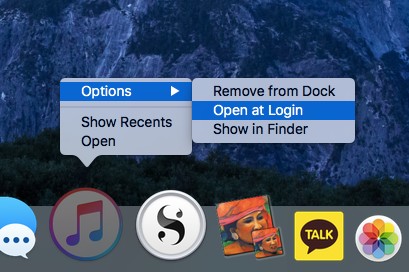
- Högerklicka (eller CMD + klicka) på listan över applikationer som finns i din dockningsstation på det program du vill hantera
- Gå till Alternativ> Öppna vid inloggning
- Om det finns en bock bredvid den Öppet vid inloggning, det betyder att applikationen öppnas automatiskt när du är inloggad
- Om inte, klicka på Öppet vid inloggning för att aktivera den
- Upprepa processen ovan om du vill ta bort applikationen från att öppnas automatiskt varje gång du anger din dator
Publicerat den. Läs mer om och.
